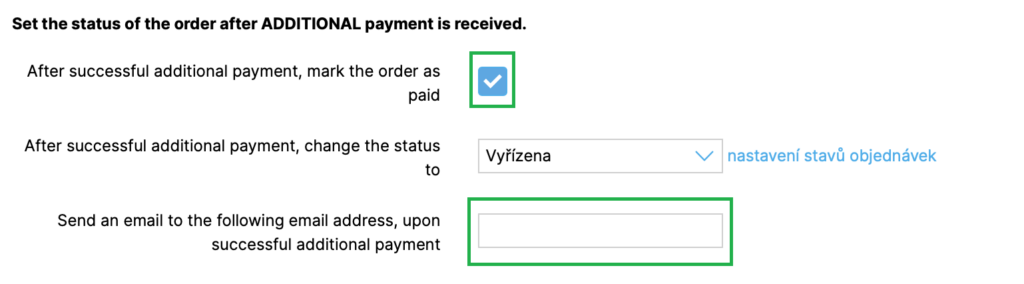Pojďme se podívat na to, jak vám automatizace stavů objednávek uhrazených anebo doplacených prostřednictvím online platby kartou mohou ušetřit čas.
Automatická změna stavů objednávek je základní funkcí, která vám ušetří spoustu času, jelikož se nemusíte o nic starat a nic ručně nastavovat. Jak pracovat s nastavením systémových změn stavů objednávky se dočtete na hlavních stránkách podpory Shoptetu.
Co se týče Shoptet Pay, tak zde máte možnost automaticky označovat objednávky jako Zaplacené nebo Nezaplacené po úspěšně či neúspěšně dokončené platbě přes Shoptet Pay.
Nastavení provedete v administraci v záložce Shoptet Pay → Platební karty → Natavení plateb zaškrtnutím check-boxů. U Online platby kartou bude po úspěšně provedené platbě označení objednávky jako “Zaplacené” předem zaškrtnuto.
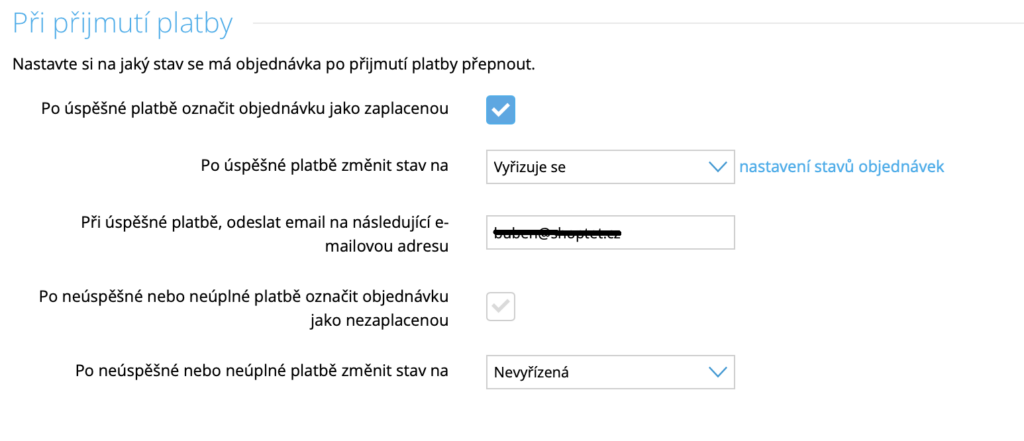
V Přehledu objednávek ihned rozeznáte, zda byla platba zaplacena či nikoliv díky zelené tečce v části Platba.

Dále si můžete nastavit automatickou změnu stavu objednávky v případě úspěšné platby, například do stavu „Vyřizuje se“, tak jako v příkladu níže.
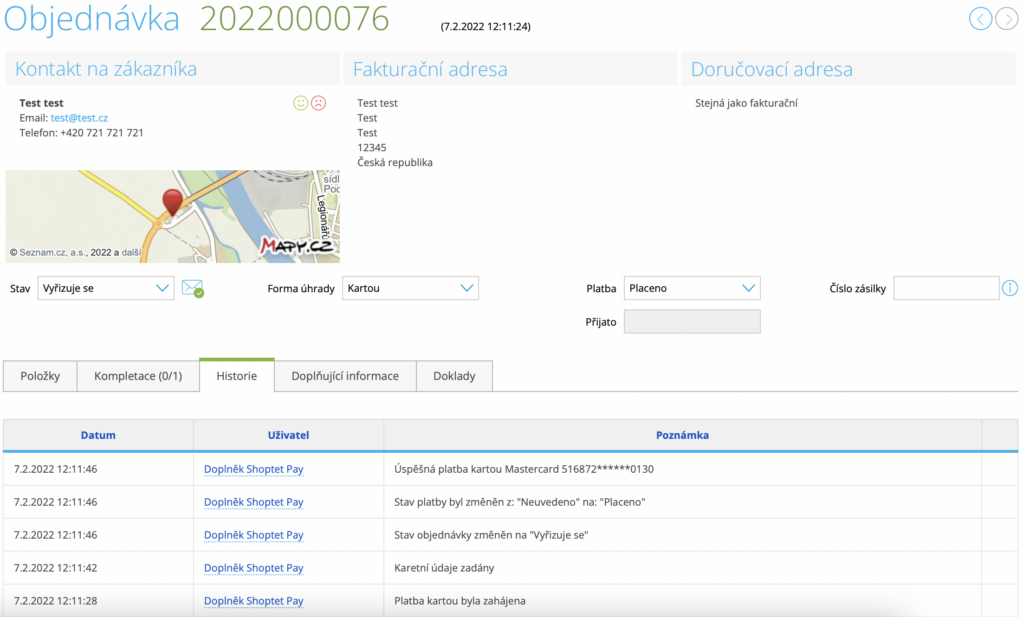
Pokud jste plátce DPH, máte povinnost vystavit fakturu v okamžiku zaplacení, nebo v momentě dodání zboží/služby.
Jestli si u objednávek tedy nastavujete jejich automatickou změnu stavů, nezapomeňte si nastavit také automatické generování daňových dokladů ve chvíli, kdy se změní stav objednávky (viz obrázek níže).
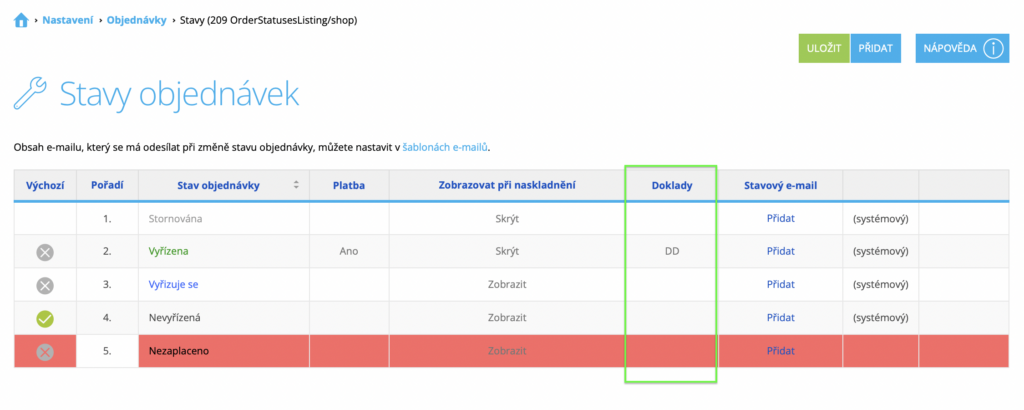
Automatické generování daňových dokladů se váže na platební metodu, kterou je daná objednávka zaplacená. Proto v seznamu zaškrtněte, u které platební metody požadujete generování daňového dokladu. V případě Shoptet Pay tedy vyberte metody: Online platbu kartou a Apple Pay tak, aby se k nim automaticky generovaly daňové doklady.
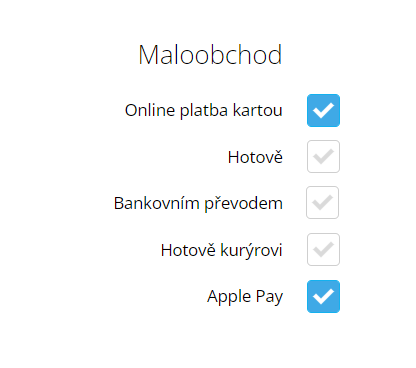
V administraci máte možnost nastavit si automatizaci po úspěšně provedené dodatečné platbě (označení doplacené objednávky, změna stavu doplacené objednávky a odeslání e-mailu koncovému zákazníkovi o úspěšném doplacení objednávky).